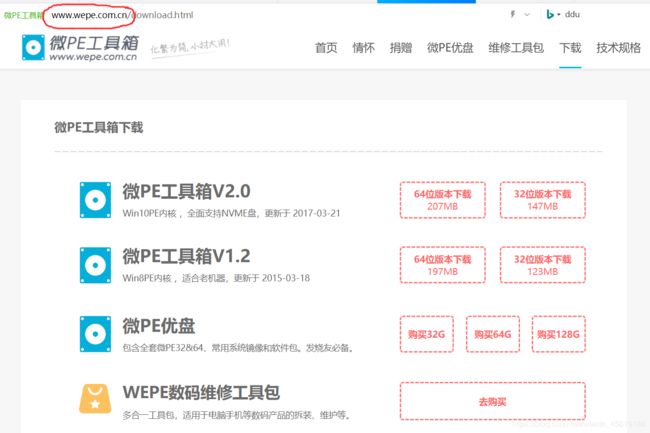电脑卡顿就重装系统?——可能问题只是在显卡驱动
刚买回了2019款的联想y7000p,系统是win10家庭版。用了几天下来,总觉得系统的小问题很多,F5刷新都有卡顿感,任务栏的快速启动用不了,经常弹出各种错误报告……上百度看了网友的方法,只解决了部分问题,最后终于失去了耐心,到itellyou网站下载原装像镜文件,自己重装系统。(win10家庭版密钥已经刻在这台电脑里,重装后不需再次激活)。
全新的开始给人踏实感,各种小问题不复存在,可没两天那恼人的卡顿感又来了,比如你在打开软件的时候,在桌面右键点击“刷新”,双击打开“此电脑”,都会有明显延迟,没有极速之感。体验还比不上我几年前的老电脑,这显然不是一台7000元级别游戏本该有的水平。
我开始怀疑这是不是系统版本太新导致的问题,毕竟win系统的更新常常是负优化,同样是win10,有时新版本的会不如旧版本的好用。同时这两天我碰到了关于显卡驱动问题,至今没搞明白——联想官网的3个显卡驱动我都安装了(按理说安装一个就够了),是不是多余的显卡驱动(甚至这3个都不是最适合这台电脑的)影响了这台电脑的发挥。
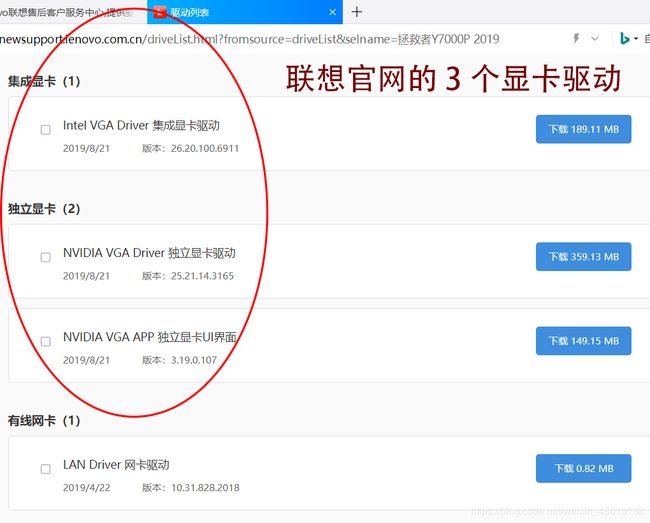
我决定把它们全部卸载了,再安装上英伟达(这台电脑的显卡厂家)官网提供的原版显卡驱动。
于是我又开始了摸石头过河的艰难历程,碰到不懂就查百度……装上新驱动后,之前卡顿感明显改善了。接下来我把方法写下来,希望能给到读者帮助。
大体流程:
1、下载好匹配的显卡驱动(到显卡厂家的官网下载);下载DDU(这软件能把显卡驱动清理干净)。
2、卸载旧驱动
3、装上新驱动。
一、下载所需驱动文件和软件
先确认好自己的显卡品牌,NVIDIA(英伟达),Intel(英特尔),还是AMD,具体是什么型号。
通过鲁大师能看出我的显卡是NVIDIA 品牌的GeForce 系列GTX 1650型号,
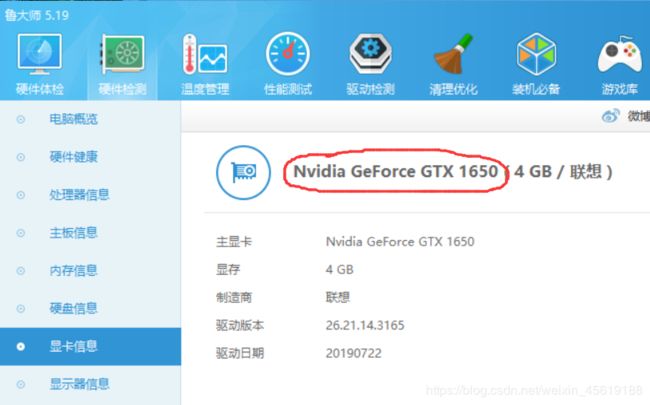
接下来到NVIDIA的官网下载驱动文件,要注意对应好显卡型号,你的电脑系统是win10还是win7,32位还是64位。
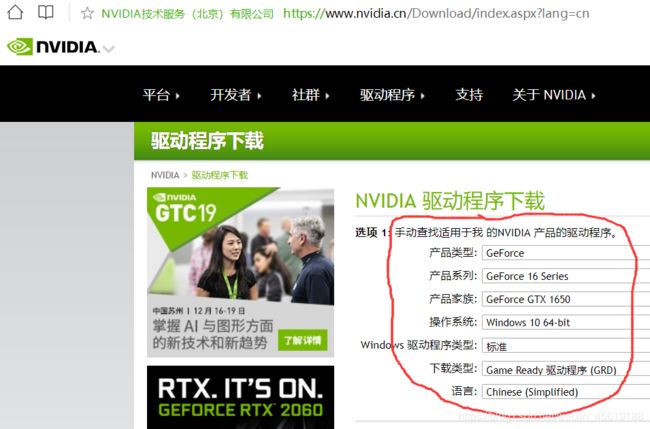
我们注意到,“Windows 驱动程序类型”有“标准”和“DCH”两个选项,
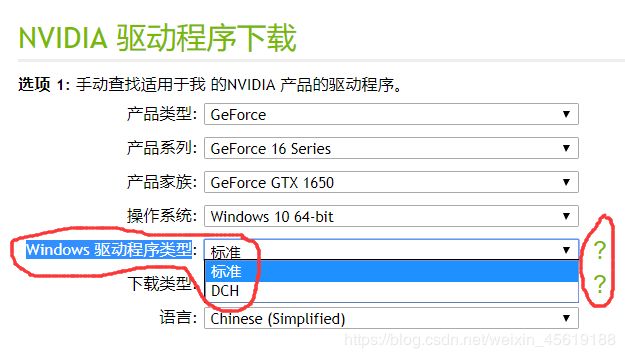
不明白的话,你可以点击右侧的问号看看它的解释,看完后……说实话,我也不知道它讲的是什么意思。据我所查到的,“DCH”是一种很新的类型,款式非常新的笔记本可能才用这个类型,具体是哪个你们自己去弄清楚,旧本子选择“标准”应该不会错。
“下载类型”比较好理解,点开右侧问号,解释得很清楚:游戏玩家选择 Game Ready。如果您经常视频编辑、图形设计,选择 Studio。
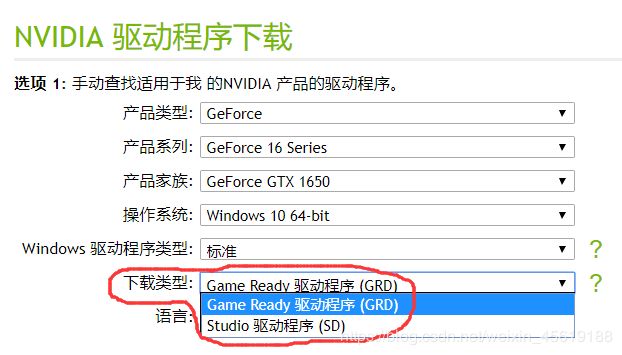
**
二:卸载旧的显卡驱动。
**
在windows正常的模式下,到控制面板或者通过电脑管家卸载驱动,往往不能清理干净。所以DDU(Display Driver Uninstaller)这个软件就派上用场了,它能把显卡或声卡驱动卸载干净。
把下载好的DDU压缩出来。然后(微软视窗图标那个键)win+R,输入msconfig。
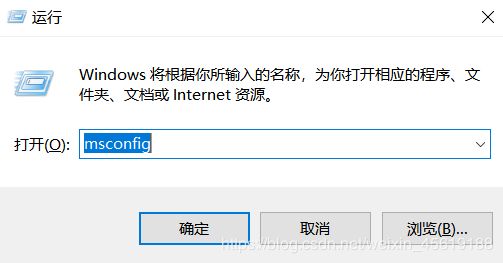
找到“引导”,勾选“安全引导”,点确定后,它会提示你重新启动进入安全模式,直接选择是就可以了。
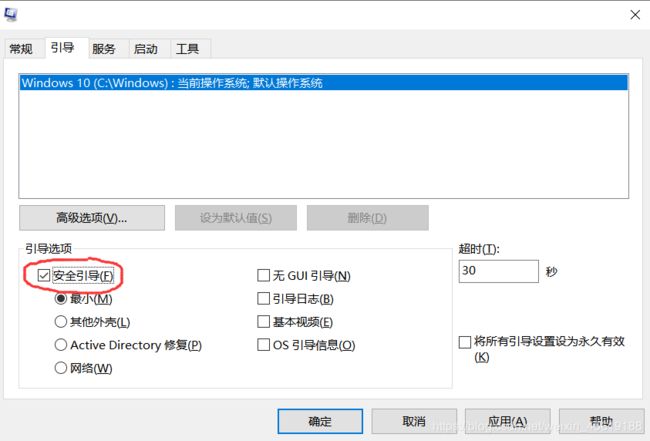
重启后,系统会自动进入安全模式,安全模式看到的界面跟正常的windows界面相差无几,只是图标变肥大了。我们找出之前压缩出来的ddu文件夹,运行ddu软件。
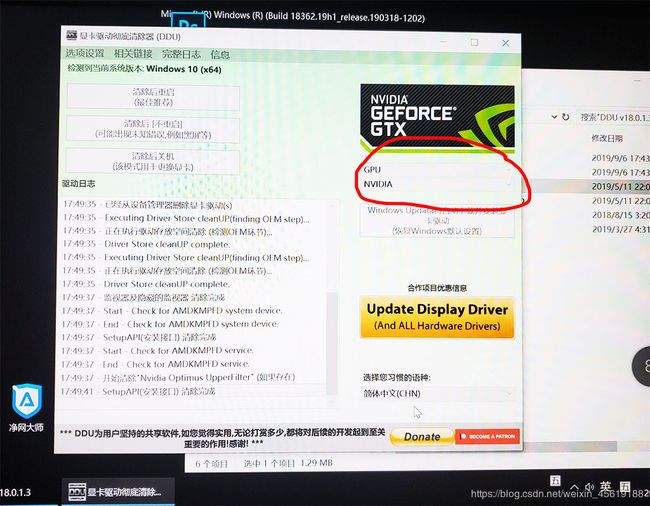
我们看到,左上角的清除选项都是灰色,无法选择。在我所画的红圈那里选择GPU,再选对自己的显卡品牌,就可以了进行卸载了。选择第一项“清除后重启”就ok了。
这样,显卡驱动就卸载干净了。重启后进入正常windows模式,在安装新驱动之前,我建议你手动删除掉残留在c盘里的有关显卡的文件夹,再用电脑管家清理一次垃圾。这一步不做也行,纯属建议。
**
**
三、安装新驱动
**
**
接下来就轮到安装新驱动这一步了。下图是我到英伟达官网下载的,与我电脑相匹配的显卡驱动,你可以一直保存着这个安装文件,日后重装系统了,很可能还会用到它。
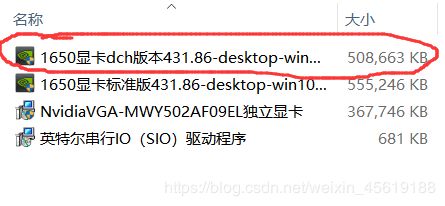
安装完成后,测试一下电脑的运行速度有没有得到提升。
电脑无论遇到何种问题,我都建议你首先尝试下用各种方法去修复,而不是一味的重装系统,这对提高你的电脑水平很有帮助。特别是显卡驱动这一块,对系统流畅性有很大的影响。很多时候重装系统不是万能的,比如像我这次的经历。
多说几句,装系统最好用微软官方的iso像镜文件,激活其实很多途径,并不难。不要下载深度、雨林木风这些ghost系统,我以前一直用网上提供的ghost系统,深知这些东西良莠不齐。有的系统优化得不错,很流畅,用一年半载没问题;有的则是改动过多,刚装上你就对它好感尽失。并且出于利益,这些ghost系统都会捆绑或多或少的软件,有的还很难卸载。
再有就是,pe工具可以用微PE这款软件,微PE比较纯净简洁。大白菜、老毛桃的捆绑太多太流氓,你可以想象下:装完系统后,后台还在不停地自动安装各种你不需要的软件,屏幕时不时弹出安装界面,你却无能为力,这种令人捉急,又无法阻止的难受心情……